Mit dem ClassroomScreen holst du dir gleich zwei Handvoll Tools auf deinen Bildschirm. Das App läuft im Browser. Du benötigst keine Anmeldung und kannst aber auch nichts speichern. Es ist mehr eine Oberfläche für den Unterricht.
Auf dem ClassroomScreen findest du…
- Zeichnungsoberfläche
- Schreiboberfläche
- Lautstärken-Messgerät (je nach Browser möglich – Chrome oder Firefox nötig, kann auf einem Stick installiert werden)
- Zufallsnamen-Wiedergabe
- Würfeln mit einem, zwei oder drei Würfeln
- Stoppuhr / Sanduhr
- Uhr mit Kalender
- Ampelsystem (rot, gelb, grün)
- Arbeitssymbole (Stillarbeit, flüstern, Partner- oder Gruppenarbeit)
- QR-Code-Funktion
- Sprachauswahl (Schweizerdeutsch, Hochdeutsch, English, Francais….)
- Hintergrund anpassen
Die einzelnen Funktionen blendest du ganz einfach über die Taskleiste unten am Bildschirmrand ein oder aus.

Kurze Umfrage
Rechts unten in der Ecke findest du zwei Symbole:

Mit dem unteren Symbol kannst du die Menüleiste am Bildschirmrand ein- und ausklappen.
Mit dem oberen kannst du schnell eine Umfrage starten. Entscheide, ob die Teilnehmenden mit einem Smilies oder mit „Ja/Nein“ abstimmen sollen. Zudem kannst du die Auswahl der Smilies noch einschränken:
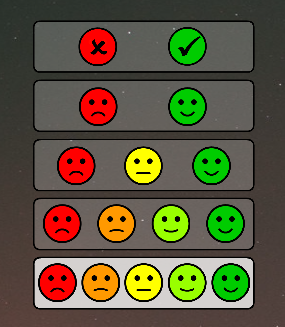
Zufälliger Name – Liste speichern
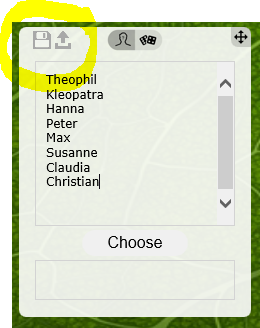 Das Tool ist sehr schlank gehalten und wie schon beschrieben, kannst du nichts speichern. Das würde aber bei Namenslisten wenig Sinn ergeben.
Das Tool ist sehr schlank gehalten und wie schon beschrieben, kannst du nichts speichern. Das würde aber bei Namenslisten wenig Sinn ergeben.
Trage die Vornamen in das Namens-Fenster ein und klicke oben links auf das Disketten-Symbol. Nun gibst du dieser Gruppe oder Klasse einen aussagekräftigen Namen und speicherst die Text-Datei auf deinem Desktop ab.
Benötigst du die Gruppe wieder, kannst du sie über das Upload-Symbol in ClassroomSreen wieder öffnen. Beim Test funktionierte das im EDGE, nicht aber im alten InternetExplorer.
» Zum Classroomscreen
» Weitere Online-Tools auf einen Blick
Neues Lernen mit Medien
Auf ICT-Wiki.ch sammle ich Anleitungen, Tipps, Problemlösungen und Unterrichtsideen, um deine Arbeit im Bereich Medien & Informatik zu unterstützen. » Kontakt aufnehmen

Seitencode: ict1084

